كيفية إضافة أصدقاء إلى Game Center في iOS 13 / iPadOS على iPhone أو iPad
Miscellanea / / August 05, 2021
مركز الألعاب في iOS 13 مليء بالميزات الجديدة ؛ الآن يمكنك إضافة الأصدقاء مباشرة إلى مركز الالعاب في iOS و iPadOS على جهاز iPhone و iPad. على عكس الإصدارات السابقة من iOS ، لا يوجد تطبيق مركز ألعاب مخصص. بدلاً من ذلك ، يجب عليك تمكينه في تطبيق الإعدادات. بعد إعداد Game Center ، يمكنك دعوة جميع أصدقائك للعب الألعاب معًا. هذه ميزة يطلبها مستخدمو آبل ، ومن الجيد أن أبل نفذتها. يمكنك الآن التعاون مع أصدقائك في لعبتك المفضلة واللعب معًا.
في وقت سابق كان Game Center تطبيقًا ، وكانت جميع الوظائف بداخله. لذلك كان من السهل على المستخدمين الوصول إلى الإعدادات وتغييرها. ومع ذلك ، فهي متاحة الآن ضمن الإعدادات كخدمة ، لذلك قد يكون من الصعب على بعض المستخدمين العثور عليها وتنشيطها بسهولة. ولكن بعد التنشيط ، يمكنك بسهولة إضافة أصدقاء جدد إلى مركز الألعاب في iOS 13 / iPadOS باستخدام iPhone و iPad. سنوجهك خلال العملية برمتها. عملية إضافة الأصدقاء أسهل بكثير مع iMessage. لذلك بدون مزيد من اللغط ، دعنا نساعدك في إضافة أصدقائك حتى تتمكنوا يا رفاق من اللعب معًا!

جدول المحتويات
-
1 كيفية إضافة أصدقاء إلى Game Center في iOS 13 / iPadOS على iPhone أو iPad
- 1.1 أضف أصدقاء إلى Game Center في iPhone مع iOS 13
- 1.2 أضف أصدقاء إلى Game Center في iPad باستخدام iPadOS 13
- 2 خاتمة
كيفية إضافة أصدقاء إلى Game Center في iOS 13 / iPadOS على iPhone أو iPad
إذا كنت تستخدم جهاز iPhone أو iPad ، فمن المحتمل أنك تستخدم Game Center كمكان عام لتنزيل الألعاب وتشغيلها. يشبه Game Center على iOS متجر Play في Android. لا يمكنك فقط تنزيل الألعاب وتشغيلها باستخدام Game Center ، بل يمكنك أيضًا دعوة أصدقائك. لدعوة أصدقائك واللعب معهم باستخدام Game Center ، يجب أن يكون لديك حساب في Game Center أولاً. إذا كان لديك حساب تستخدمه ، فيمكنك دعوة أصدقائك بسهولة بالغة ، ويجب أن يكون لديك رقم هاتفهم. إذا كان الشخص الذي تقوم بدعوته لا يستخدم جهاز iOS ، فلا يمكنك دعوته لأن Game Center يدعم أجهزة iOs فقط
أضف أصدقاء إلى Game Center في iPhone مع iOS 13
في iPhone ، يوجد مركز الألعاب داخل تطبيق الإعدادات. بشكل افتراضي ، يتم تنشيطه في جهازك. لذلك ، ما عليك سوى اتباع هذه الخطوات لدعوة أصدقائك في Game Center في جهاز iOS 13 iPhone.
انتقل إلى تطبيق الإعداد الرئيسي على جهاز iOS الخاص بك واضغط على Game Center.
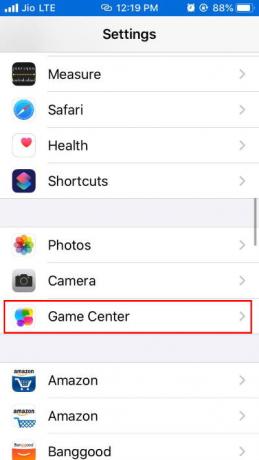
انقر فوق خيار AddFriends ، وهذا سيفتح تطبيق iMessage الخاص بك.
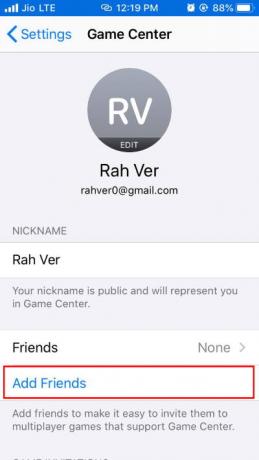
حدد جهة اتصال صديقك التي تريد دعوتها وانقر فوق ("+") أو يمكنك أيضًا إدخال رقم هاتف صديقك مباشرةً والنقر على الزر الأزرق إرسال.
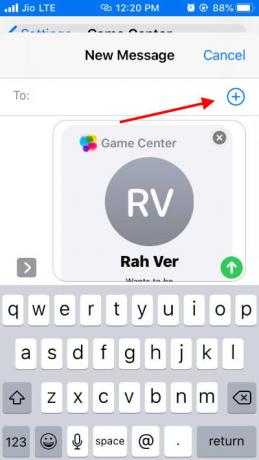
سيتلقى صديقك رسالة على هاتفه ، وإذا قبلها ، فسيتم إضافتها إلى Game Center.
أضف أصدقاء إلى Game Center في iPad باستخدام iPadOS 13
إذا كنت تستخدم إصدارًا خلويًا من iPad ، والذي يحتوي على دعم sim ، فسيكون لديك حق الوصول إلى iMessage. لذا فإن خطوات الدعوة متشابهة إلى حد كبير.
افتح تطبيق الإعدادات على جهاز iPad الذي يعمل بنظام iOS 13 وانتقل إلى مركز الألعاب.

هنا تمكين "السماح بالدعوات"و"السماح بالجوار" خيارات.
أخبر أصدقاءك الآن أن يقدموا لك دعوة. ستتلقى طلب دعوة إما في iMessage أو Mailbox. ما عليك سوى قبولها ، والآن يمكنك التواصل مع أصدقائك واللعب معًا.
خاتمة
يستخدم Game Center iCloud للاتصال وهو على الأرجح تطبيق شبكات اجتماعية لممارسة الألعاب. ومع ذلك ، ليست كل لعبة من تفاحة يدعم المتجر Game Center ، ولا يمكنه دعوة أصدقائك لكل لعبة. إذا كنت لا ترى شعار Game Center بعد فتح اللعبة ، فهذا يعني أن اللعبة لا تدعم Game Center. يوفر مركز ألعاب Apple مزيدًا من الخيارات داخل اللعبة مثل التحقق من إنجازات صديقك وما إلى ذلك.
معلومات
إذا لم تتمكن من ضبط إعدادات Game Center على جهاز iPadOS 13 أو iPhone مع أحدث إصدار من iOS 13 ، فقد لا يتم تنشيطه افتراضيًا. في هذه الحالة ، يجب عليك الانتقال إلى الإعدادات> معرف Apple والتأكد من تمكين خيار Game Center.
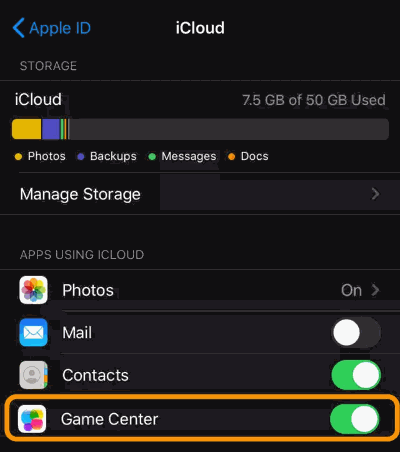
يتم تمكين Game Center افتراضيًا في معظم الحالات ، ولكن إذا لم يكن كذلك ، فمن المستحسن التحقق من ذلك!
لذلك آمل الآن أن تكون قد نجحت في الاتصال بأصدقائك باستخدام خدمة Game Center في iPadOS أو iPhone مع أحدث إصدار من iOS 13. يمكنك لعب عدد كبير من الألعاب معًا. ولكن تأكد من تمكين خيار مركز اللعبة في iCloud الخاص بك ، والذي سيضمن أن جميع بيانات اللعبة الخاصة بك متزامنة مع iCloud. في حالة مواجهة أي مشكلة ، لا تتردد في التعليق أدناه. سيأتي فريقنا الفني لإنقاذك!
اختيار المحرر:
- استيراد الصور من أجهزة التخزين SD إلى جهاز iPhone أو iPad
- إصلاح مشاكل لوحة المفاتيح مع iPadOS 13.4
- إصلاح إذا كان iPhone يستخدم الكثير من بيانات الجوال
- كيفية إيقاف اقتراحات مقالات Chrome على iPhone و iPad و Android
- قم بإلغاء اشتراكات متجر التطبيقات من خلال iTunes و iOS
راهول طالب في علوم الكمبيوتر وله اهتمام كبير بمجال موضوعات التكنولوجيا والعملات المشفرة. يقضي معظم وقته إما في الكتابة أو الاستماع إلى الموسيقى أو السفر في أماكن غير مرئية. يعتقد أن الشوكولاتة هي الحل لجميع مشاكله. الحياة تحدث ، والقهوة تساعد.

![قم بتنزيل MIUI 10.1.2.0 Global Stable ROM لـ Xiaomi Mi 8 [v10.1.2.0.PEAMIFI]](/f/dc8018de136d4ba6293e6de3504f6db9.jpg?width=288&height=384)

